PC-spelare har hållit en säker om än ohälsosamavstånd från konsolspelare med argumentet att datorer med spelplattor är mer kraftfulla och mer kapabla än konsoler. Men den gamepad är exakt vad som definierar konsoler. De tar enormt tangentbord och mus och kondenserar det till en enda kontroller. Moderna spel har "full controller support", vilket innebär att de kan använda vilken konsol som helst på en dator precis som den var avsedd på en konsol (komplett med korrekt knappkartläggning). Xbox-styrenheter är mycket gynnade av Windows, så att Xbox One S-kontrollen även ansluts trådlöst till en dator exakt som på Xbox One S-konsolen. Men för spelare som använder icke-traditionella styrenheter finns det ett sätt att ansluta din controller men låta den emulera en Xbox-kontroller.
Detta kräver användning av extern programvara föråstadkomma, även om Windows stöder Xbox 360-styrenheten (om än med tillägg), tilldelar den inte automatiskt funktionalitet som en Xbox-styrenhet. Detta är inte på grund av utvecklingsbias, utan helt enkelt för att de inte kan skräddarsy ett spel för att adressera varje enskild controller där ute. Som sagt för att emulera en Xbox-controller måste du ladda ner Toca Edit Xbox 360 Controller Emulator.
Hitta din spelversion
Toca Edit Xbox 360 Controller Emulator har tvåversioner; en version för 32-bitarsspel (även kallad x86-arkitektur) och 64-bitarsspel. Dessa versioner har inget att göra med att din Windows-installation är 32-bitars eller 64-bitars. De är relaterade till spelet du har installerat och vilken version de är. Det finns två sätt att göra detta.
Spel EXE-fil
För att emulera en Xbobx-controller måste du hittaversionen för ditt spel som är kompatibel med appen. Gå till mappen där ditt spel är installerat. Hitta spelets körbara fil, högerklicka på den och välj Egenskaper. Gå till fliken 'Kompatibilitet' i egenskapsfönstret.

Markera kryssrutan för 'Kör det här programmet ikompatibilitetsläge för 'och du får en lista över operativsystem. Om listan börjar på Windows Vista, har du ett 64-bitars-spel. Men om listan börjar i Windows 95, har du en x86 / 32-bitars körbar fil till hands.
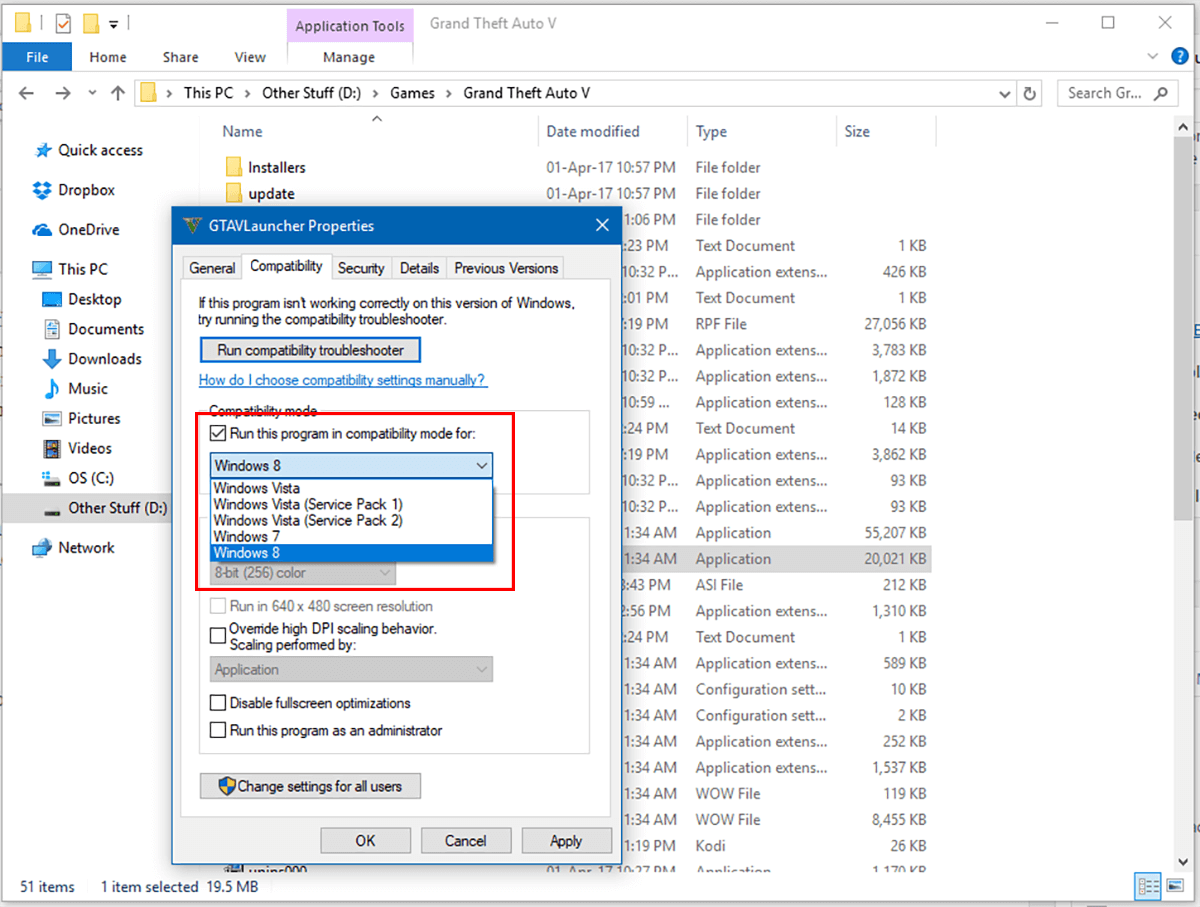
Kontrollera Task Manager
Öppna uppgiftshanteraren. Längst ner till vänster klickar du på 'Mer information'. Gå till fliken "Detaljer". Här, på etikettfältet, högerklicka och klicka på 'Välj kolumner'.
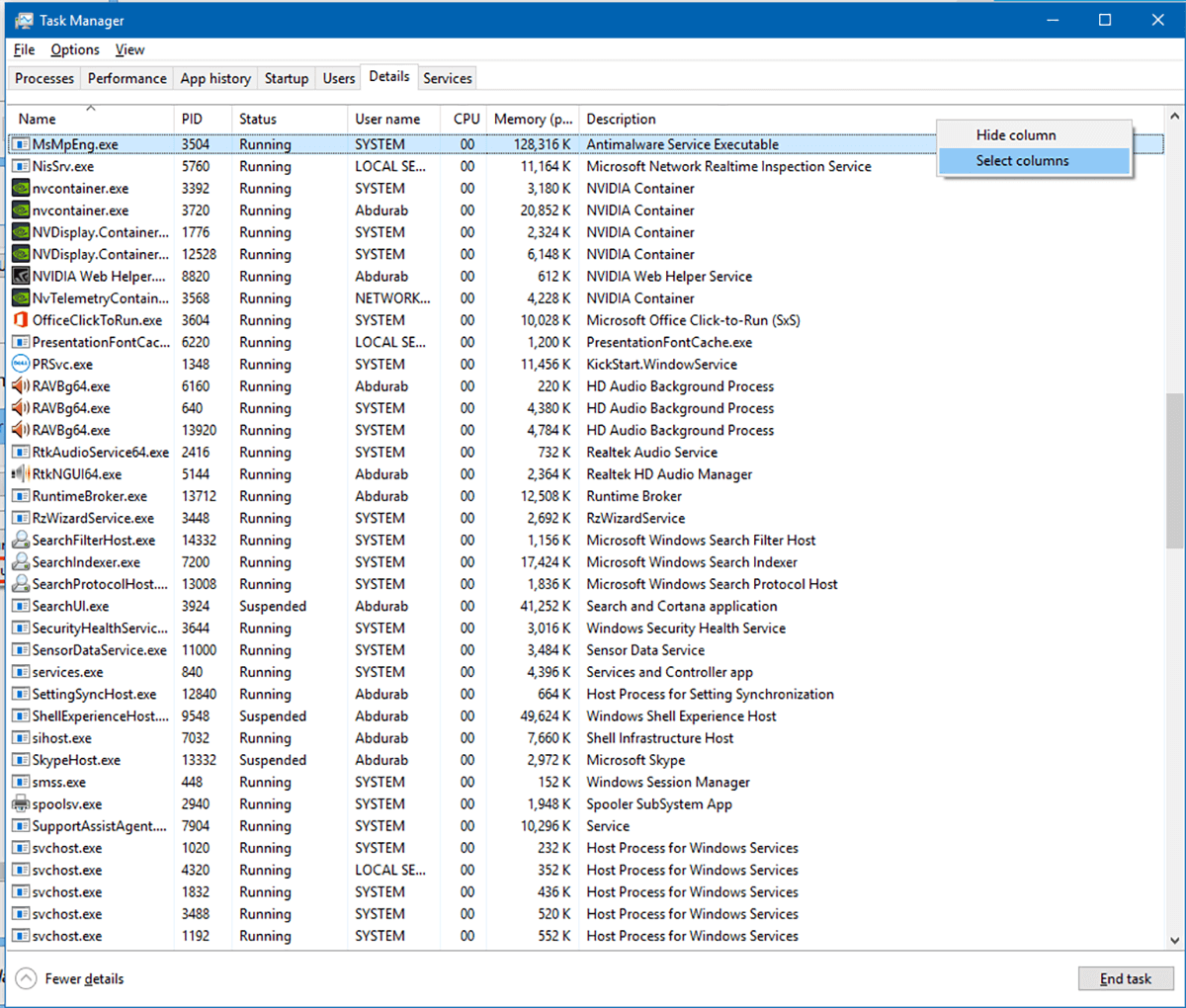
I den här listan bläddrar du ner för att hitta en kolumn för 'Plattform', kontrollera det och tryck på OK.
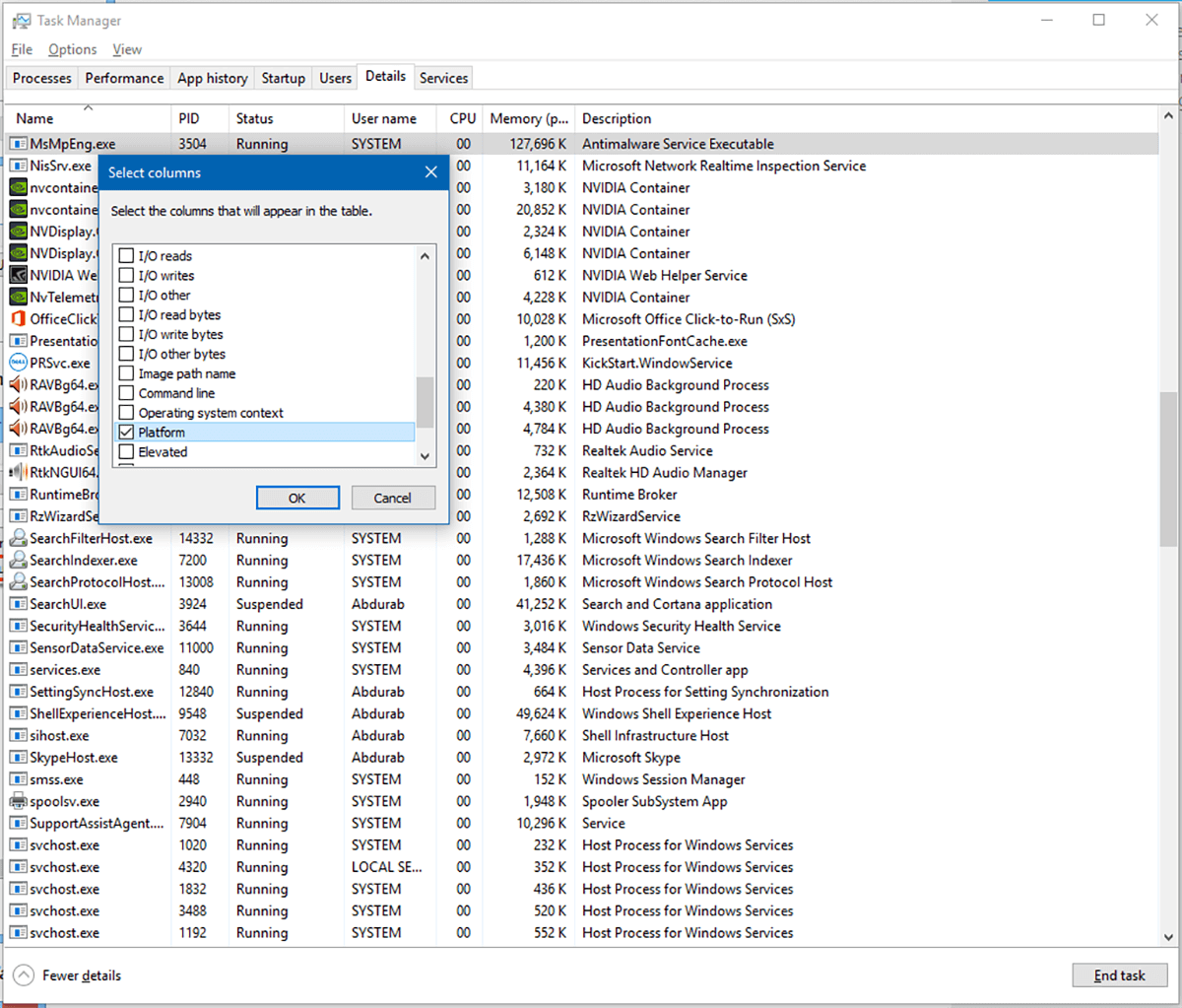
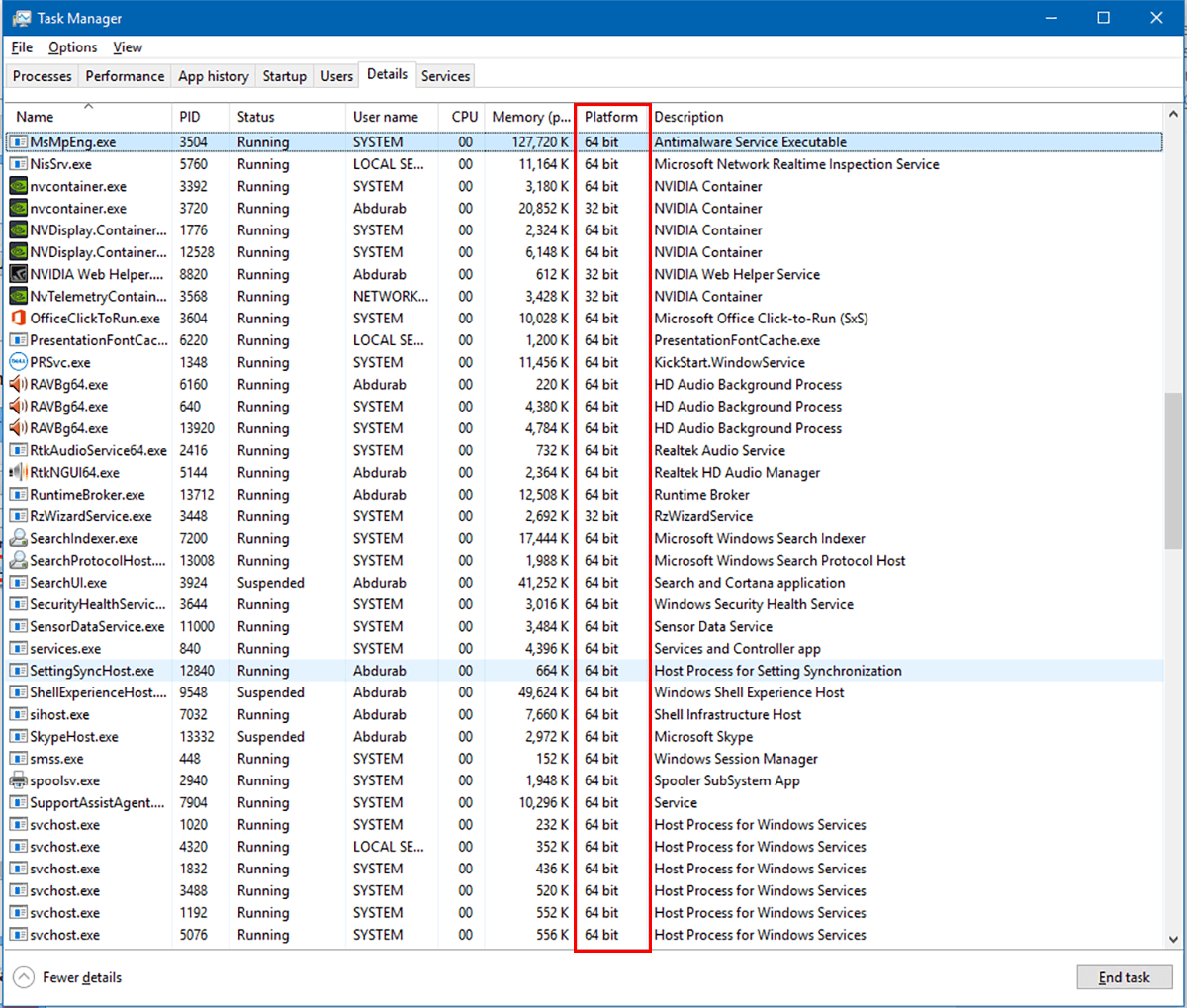
Konfiguration
Kör Toca Edit Xbox 360 Controller Emulator. Om du stöter på ett "Xinput saknas ..." -fel klickar du på "Skapa" så är du redo att börja.
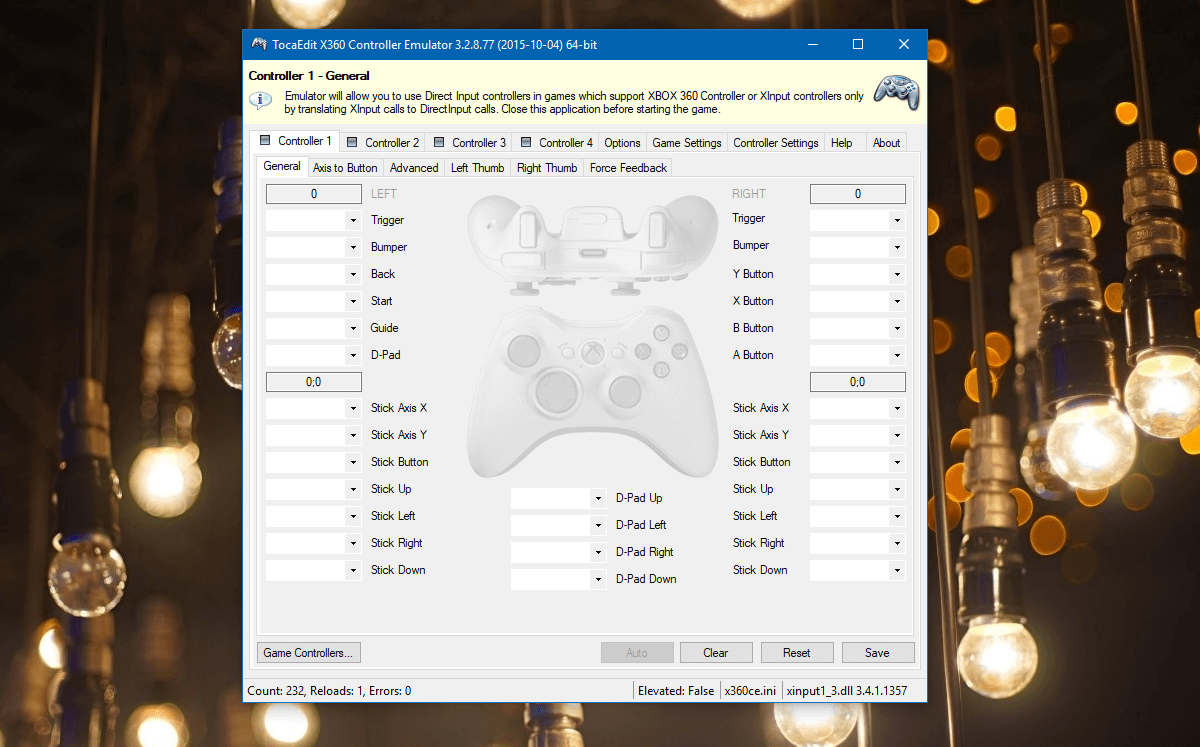
För närvarande, anslut din styrenhet. Om det är första gången du ansluter din styrenhet, ge det några minuter att installera drivrutinerna osv. När det är gjort, kolla in Toca Edit Xbox 360 Controller Emulator för att hitta ett nytt fönster som säger "New Device Detected" . Det kommer att berätta att den har upptäckt en enhet med ett unikt instans-ID om du använder en populär enhet så att den kan ladda ner konfigurationen automatiskt. Tryck på 'Nästa' och tryck på 'Slutför'.
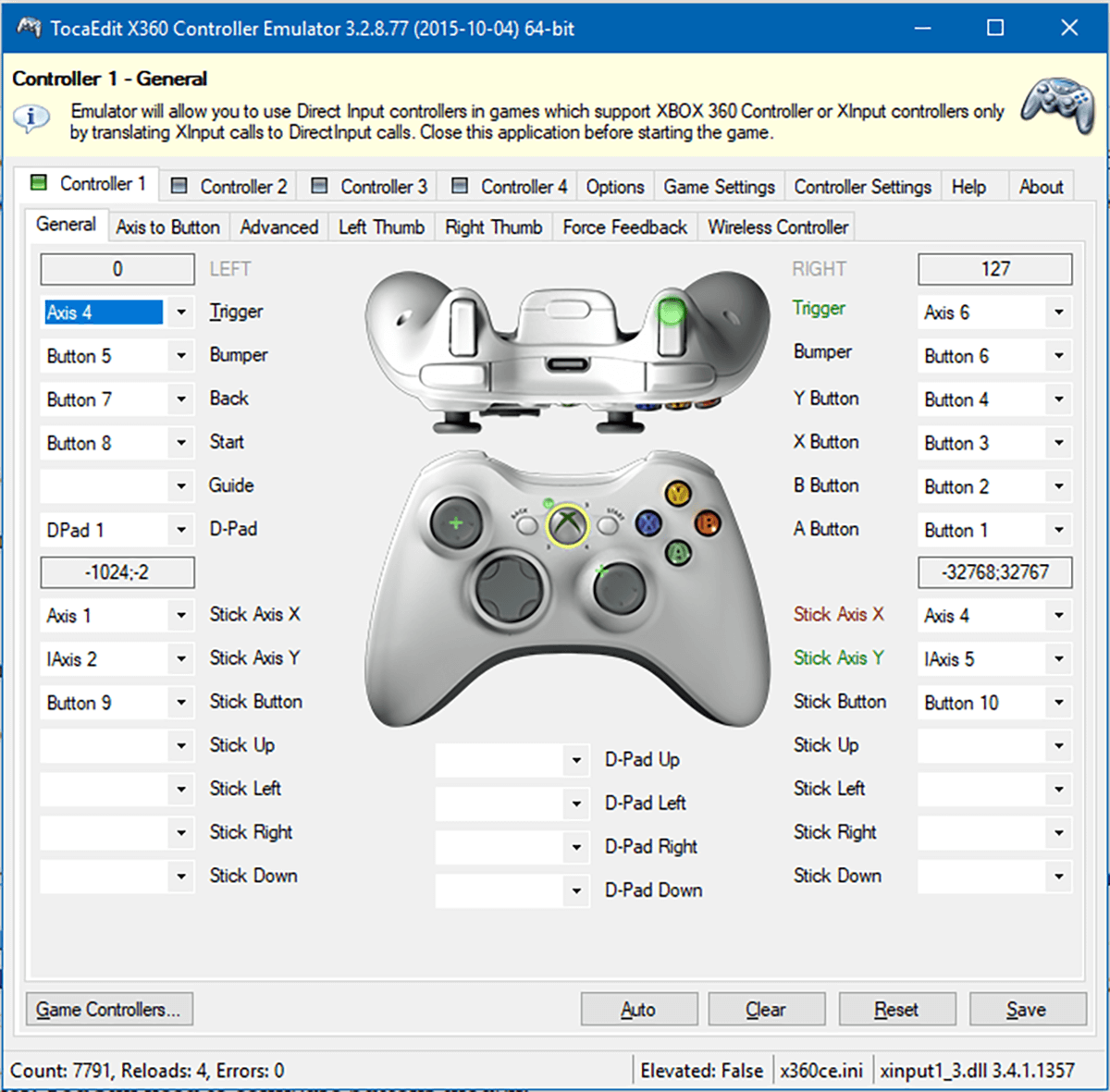
Nu kan du se din enhet läsa som en Xbox 360-kontroller. Du måste fortfarande konfigurera knappar, eftersom standardvärdena kommer att väljas felaktigt.
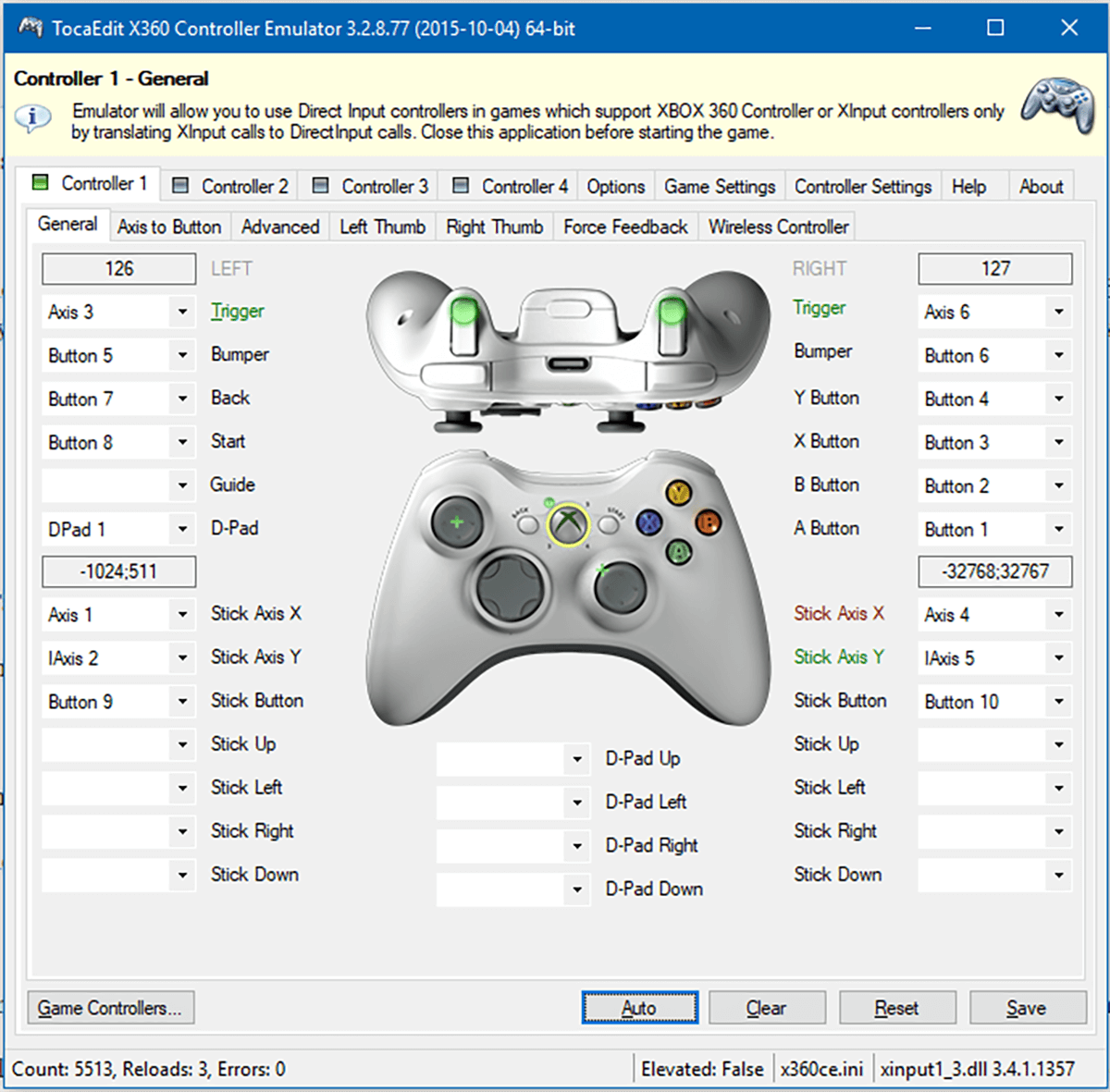
Klicka på rullgardinsmenyn bredvid namnet påknappen du vill emulera och tryck på 'Spela in', tryck sedan på knappen på din controller som du vill använda för den funktionen. Gå igenom detta för varje knapp och tryck på 'Spara'.
Se till att stänga programmet innan du startar ditt spel.
Om du någonsin vill återställa din controller till standardläget laddar du bara upp Toca Edit Xbox 360 Emulator och trycker på 'Återställ'.
Kom ihåg om du har såväl 32-bitars som64-bitars-spel, då måste du ladda ner och köra båda emulatorer, annars registrerar din controller antingen inte i spelet alls, eller så gör det med fel kontroller.
Ladda ner Toca Edit Xbox 360 Controller Emulator
via Project Phoenix Media













kommentarer